
Inhaltsverzeichnis:
- Autor John Day [email protected].
- Public 2024-01-30 07:21.
- Zuletzt bearbeitet 2025-06-01 06:08.

Der Projektname sagt alles. Es ist ein Gerät, das Dinge wie Ipods, PDAs und andere Geräte auflädt, die zum Aufladen an einen USB-Anschluss angeschlossen werden.
Schritt 1: Zubehör

Die für dieses Projekt benötigten Teile sind alle im zweiten Bild.
Sie benötigen: LM oder MC 7805 +5VDC Spannungsregler Typ-A Buchse USB-Port 100 UF Elektrolytkondensator 10-50 V 0,1-0,5 UF Kondensator 6-50 V (jeder Typ ist ausreichend) 150-160 Ohm Widerstand (optional) 9 V Batterieklemme 2.2V 20mA LED-Farbe Ihrer Wahl (optional) Unbedruckte Platine EIN/AUS-Schalter (optional) Diese Teile können problemlos in Ihrem örtlichen Elektrogeschäft, wie Radio Shack, erworben werden. Oder Sie können sie online kaufen unter:https://www.digikey.com Regulator:https://search.digikey.com/scripts/DkSearch/dksus.dll?Detail?name=LM7805CT-ND USB-Anschluss:https:// /search.digikey.com/scripts/DkSearch/dksus.dll?Detail&name=151-1080-ND 100 uF Kondensator:https://search.digikey.com/scripts/DkSearch/dksus.dll?Detail?name=P12392- ND 0.1 uF Kondensator:https://search.digikey.com/scripts/DkSearch/dksus.dll?Detail&name=399-4151-ND
Schritt 2: Die Platine (einfacher Weg)
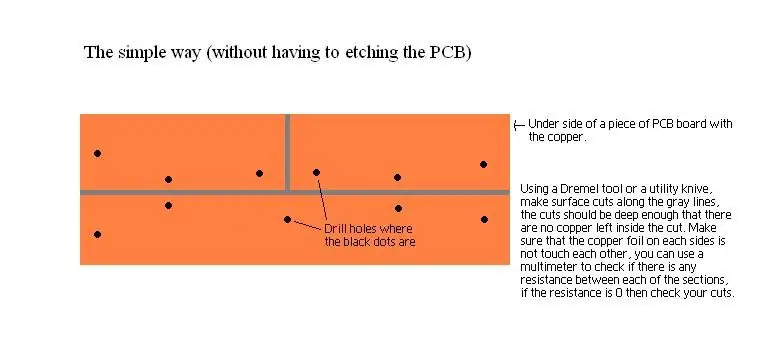
Das folgende Bild zeigt die vorbereitete Platine vor dem Einsetzen der notwendigen Komponenten.
Was Sie betrachten, ist die Unterseite einer Leiterplatte mit der Kupferfolie zu Ihnen. Die graue Linie stellt die Stelle dar, an der der Schnitt erfolgen soll. Stellen Sie sicher, dass die 3 Abschnitte galvanisch getrennt sind (nicht miteinander leiten). Wenn Sie ein Dremel-Werkzeug haben, können Sie die Kupferverkleidung mit einem Schneidrad anritzen. Die schwarzen Punkte sind die Stellen, an denen Löcher gebohrt werden müssen.
Schritt 3: Anbringen der Komponenten
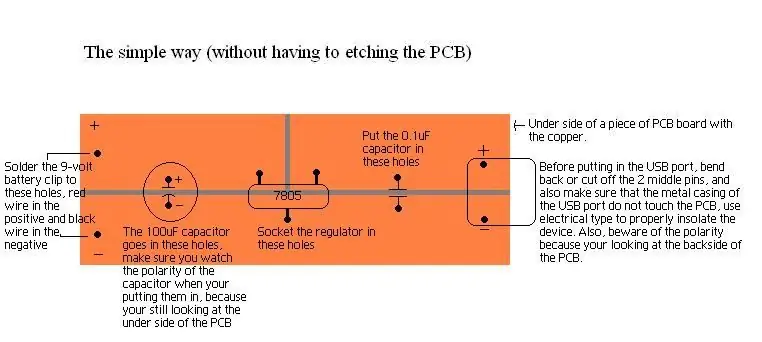
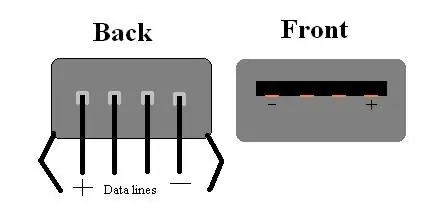
Achten Sie beim Einsetzen der Komponenten, insbesondere des Reglers, auf die Polarität, da er sonst sehr heiß wird und durchbrennt.
*BEVOR Sie Ihr USB-Gerät an dieses Ladegerät anschließen, testen Sie den Ausgang des Ladegeräts mit einem Multimeter. Schließen Sie die 9-Volt-Batterie an und messen Sie die Ausgangsspannung, sie sollte zwischen 4,8 Volt und 5,2 Volt liegen. *Wenn das schwarze Licht aufleuchtet, wenn Sie den iPod an das Ladegerät anschließen, bedeutet dies, dass das Ladegerät ordnungsgemäß funktioniert. Wenn das schwarze Licht nach 3 Sekunden nicht aufleuchtet, entfernen Sie den iPod sofort aus dem Ladegerät und überprüfen Sie Ihr Ladegerät erneut für Kurzschluss oder falsche Polarität. *Wenn Sie den Ausgang doppelt überprüft haben und immer noch kein Glück haben, versuchen Sie, eine in den Kommentaren unten beschriebene Widerstandsbank an die Datenleitungen anzuschließen.
Schritt 4: Die Leiterplatte
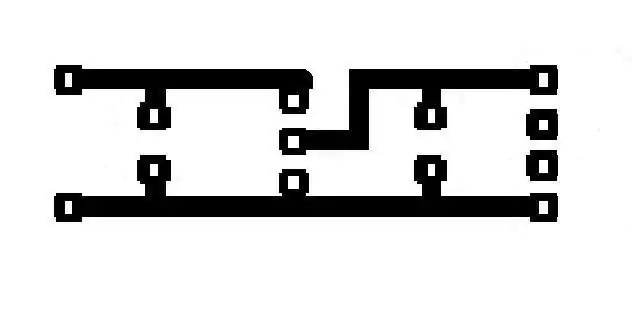
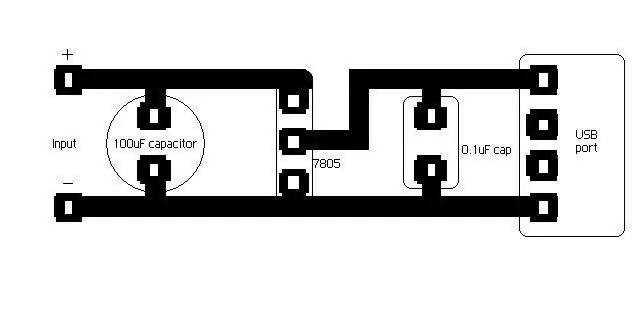
Das erste Bild ist die Schaltung, die auf die Platine geätzt werden soll, das zweite Bild zeigt, wohin alles gehen soll.
*Sie schauen auf die Seite mit der Kupferfolie, also achten Sie beim Einsetzen der Komponenten auf die Polarität
Schritt 5: Gedruckte Schaltung mit LED
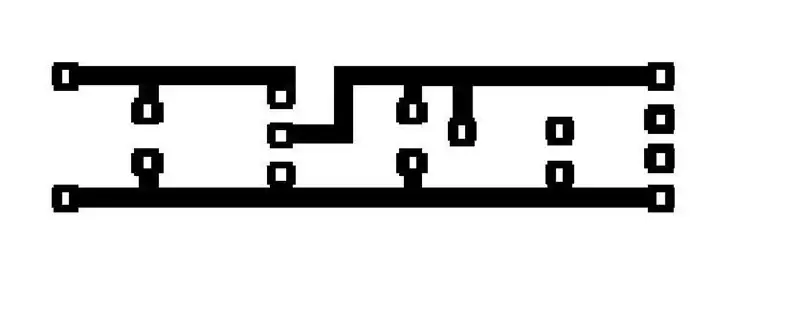
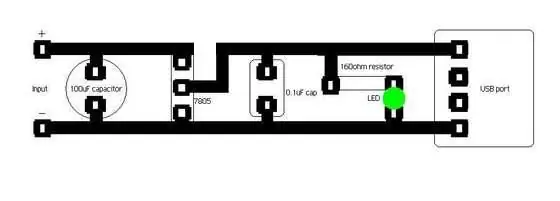
Dieses Design enthält eine LED, die beim Einschalten des Geräts leuchtet.
Schritt 6: Hinzufügen des Schalters
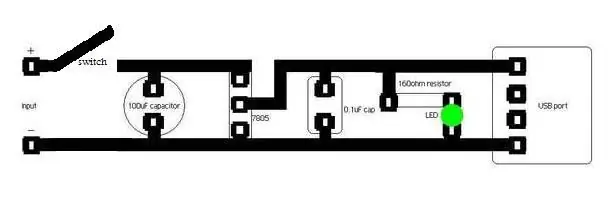
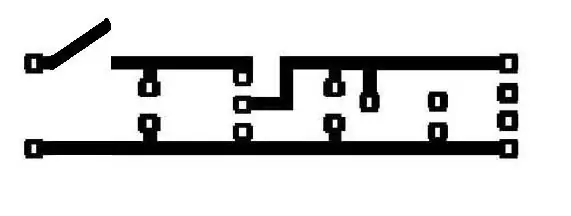
Das Hinzufügen eines Schalters zu dieser Schaltung ist sehr einfach. Es spart viel Batterie, wenn Sie es ausschalten, als es einfach im Leerlauf zu belassen. Sie können den Schalter überall VOR dem Kondensator anbringen (wenn Sie keinen Kondensator verwendet haben, dann vor dem 7805).
Schritt 7: Fertig

Nachdem Sie Ihr eigenes USB-Ladegerät fertig gebaut haben, müssen Sie es nur noch in eine schöne Schachtel legen und Ihren Freunden zeigen!
Empfohlen:
7-Segment-Uhr Version 2: 4 Schritte

7 Segment Clock Version 2: Hallo! Nach einer Anfrage des Instructables-Benutzers bezüglich der Verfügbarkeit des 12-Stunden-Formats nutzte ich den Vorteil, wesentliche Änderungen am ursprünglichen Projekt vorzunehmen. Während der Verwendung der Version 1 hatte ich das Bedürfnis, eine eigenständige Version zu erstellen. also habe ich es möglich gemacht
Selbst gemachter Kampfroboter Version 2: 6 Schritte

Homemade Combat Robot Version 2: Also… Dies ist meine zweite Version meines Ameisengewichts-Kampfroboters! Ich möchte Ihnen "Sidewinder" vorstellen. Für dieses Projekt habe ich 3D-gedruckte Teile (von mir entworfen) und einige elektronische Kleinteile verwendet, die ich für unter 100 US-Dollar gekauft habe. Ich habe ein CAD verwendet, also
Wie erstelle ich ein tragbares Spielsystem – wikiHow

Wie erstelle ich ein tragbares Spielsystem: Haben Sie jemals daran gedacht, Ihr Lieblingsspielsystem überall spielen zu können? Ich bin sicher, Sie haben. In dieser Anleitung erfahren Sie, wie Sie das Nintendo Entertainment System „tragen“können. In diesem Instructable werde ich Ihnen alles beibringen, was Sie
USB Spannungs- und Stromtester!! (Version 1): 7 Schritte

USB Spannungs- und Stromtester!! (Version 1): ** NEUE VERSION IST UP !!! ** https://www.instructables.com/id/USB_Voltage_and_Current_Tester_version_2/Da es manchmal notwendig ist, Ihre USB-Anschlüsse auf Spannung zu überprüfen oder wenn Sie neugierig sind auf welche Art von Strom ziehen Ihre Geräte möglicherweise ziehen, es
USB Spannungs- und Stromtester!! (Version 2): 7 Schritte

USB Spannungs- und Stromtester!! (Version 2): * AKTUALISIERTER ARTIKEL AUS DER VORHERIGEN ANLEITUNG! (https://www.instructables.com/id/USB_Voltage_and_Current_Tester/) Da es manchmal notwendig ist, Ihre USB-Anschlüsse auf Spannung zu überprüfen oder wenn Sie neugierig sind, welche Art von Stromaufnahme Ihre Geräte möglicherweise p
